
ซอฟต์แวร์นี้จะซ่อมแซมข้อผิดพลาดทั่วไปของคอมพิวเตอร์ ปกป้องคุณจากการสูญหายของไฟล์ มัลแวร์ ความล้มเหลวของฮาร์ดแวร์ และปรับแต่งพีซีของคุณเพื่อประสิทธิภาพสูงสุด แก้ไขปัญหาพีซีและลบไวรัสทันทีใน 3 ขั้นตอนง่ายๆ:
- ดาวน์โหลด Restoro PC Repair Tool ที่มาพร้อมกับเทคโนโลยีที่จดสิทธิบัตร (มีสิทธิบัตร ที่นี่).
- คลิก เริ่มสแกน เพื่อค้นหาปัญหาของ Windows ที่อาจทำให้เกิดปัญหากับพีซี
- คลิก ซ่อมทั้งหมด เพื่อแก้ไขปัญหาที่ส่งผลต่อความปลอดภัยและประสิทธิภาพของคอมพิวเตอร์ของคุณ
- Restoro ถูกดาวน์โหลดโดย 0 ผู้อ่านในเดือนนี้
บางครั้งในขณะที่พยายามเริ่ม Steam คุณอาจพบ Steam ไม่สามารถเพิ่มข้อยกเว้นไฟร์วอลล์ ข้อผิดพลาด ข้อผิดพลาดนี้จะป้องกันไม่ให้คุณเริ่ม Steam และในบทความของวันนี้ เราจะแสดงวิธีแก้ไขให้คุณเห็นในคราวเดียว
นี่คือวิธีที่ผู้ใช้รายหนึ่งอธิบายปัญหาใน ฟอรั่ม Steam:
ฉันเริ่มได้รับข้อผิดพลาดนี้ในโปรแกรมดูเหตุการณ์ของ windows แต่วิธีเดียวที่ฉันจะหยุดได้ก็คือการบังคับให้ Steam ทำงานในโหมดผู้ดูแลระบบ
ไม่สามารถเพิ่มข้อยกเว้นไฟร์วอลล์สำหรับ E:\Steam\bin\steamwebhelper.exe
จะทำอย่างไรถ้า Steam ไม่สามารถเพิ่มข้อยกเว้นไฟร์วอลล์ได้?
1. คัดลอก steamwebhelper.exe ไปยังไดเร็กทอรีอื่น

- ไปที่ไดเรกทอรีการติดตั้งของ Steam
- ตอนนี้นำทางไปยัง bin > cef > cef.winxp
- ค้นหา exe และคัดลอกไปที่ bin โฟลเดอร์ใน อบไอน้ำ ไดเรกทอรีการติดตั้ง
- หลังจากทำเช่นนั้น ให้ตรวจสอบว่าปัญหาได้รับการแก้ไขแล้วหรือไม่
2. ลองซ่อมแซม SteamSerivce.exe
- สิ้นสุดกระบวนการ Steam ทั้งหมดโดยใช้ปุ่ม ผู้จัดการงาน.
- กด คีย์ Windows + R และป้อน “C:\Program Files (x86)\Steam\bin\SteamService.exe” /repair ตอนนี้กด ป้อน.
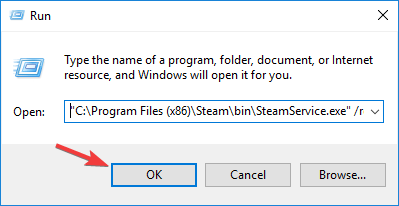
- อย่าลืมใช้เส้นทางไฟล์ที่ถูกต้องซึ่งตรงกับไดเรกทอรีการติดตั้งของ Steam
3. ติดตั้ง Steam ใหม่และล้างรีจิสทรี
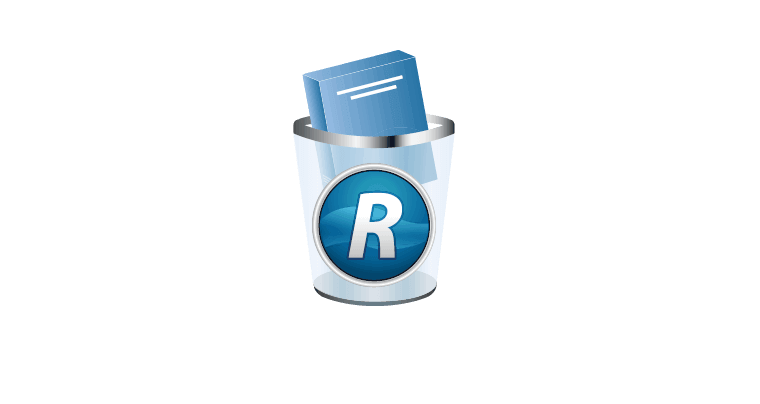
- สำรองข้อมูลเกมของคุณ มักจะเก็บไว้ใน steamapps
- ตอนนี้ถอนการติดตั้ง Steam
- ล้างรายการรีจิสตรี Steam ทั้งหมดด้วย CCleaner
- ติดตั้ง Steam อีกครั้ง
- ติดตั้งเกมของคุณอีกครั้งหรือย้ายจากข้อมูลสำรองของ steamapps
อีกวิธีหนึ่งในการลบ Steam และรายการรีจิสตรีโดยสมบูรณ์คือการใช้ ซอฟต์แวร์ถอนการติดตั้ง เช่น โปรแกรมถอนการติดตั้ง Revo. การทำเช่นนี้จะเป็นการลบไฟล์และรายการรีจิสตรีที่เกี่ยวข้องกับ Steam ทั้งหมด
วิธีแก้ปัญหาง่ายๆ สามข้อที่จะช่วยคุณได้ Steam ไม่สามารถเพิ่มข้อยกเว้นไฟร์วอลล์ ข้อผิดพลาด ผู้ใช้ส่วนใหญ่รายงานว่าการคัดลอก steamwebhelper.exe ไปยังไดเร็กทอรีอื่นช่วยแก้ปัญหาให้กับพวกเขาได้ ดังนั้นอย่าลืมลองทำดู
เรื่องราวที่เกี่ยวข้องเพื่อตรวจสอบ:
- การแก้ไข: โปรแกรมป้องกันไวรัสบล็อก Roblox ใน Windows
- แก้ไข: โปรแกรมป้องกันไวรัสบล็อก PowerPoint ใน Windows 10
- การดาวน์โหลด Steam เปิดและปิด [TECHNICIAN FIX]
 ยังคงมีปัญหา?แก้ไขด้วยเครื่องมือนี้:
ยังคงมีปัญหา?แก้ไขด้วยเครื่องมือนี้:
- ดาวน์โหลดเครื่องมือซ่อมแซมพีซีนี้ ได้รับการจัดอันดับยอดเยี่ยมใน TrustPilot.com (การดาวน์โหลดเริ่มต้นในหน้านี้)
- คลิก เริ่มสแกน เพื่อค้นหาปัญหาของ Windows ที่อาจทำให้เกิดปัญหากับพีซี
- คลิก ซ่อมทั้งหมด เพื่อแก้ไขปัญหาเกี่ยวกับเทคโนโลยีที่จดสิทธิบัตร (ส่วนลดพิเศษสำหรับผู้อ่านของเรา)
Restoro ถูกดาวน์โหลดโดย 0 ผู้อ่านในเดือนนี้
